Nesse artigo, estaremos retornando o orçamento para o valor original da base oficial, esse processo pode ser feito a qualquer momento no sistema OrçaFascio.
Quando temos um Orçamento e realizamos ajustes de preços , alterando o preço original da base, temos a possibilidade de retornar com esse valor.
Recomendamos que tenha uma cópia do seu orçamento em Ferramentas > Copiar orçamento
Para isso selecione o Orçamento no qual deseja retornar com os preços originais.
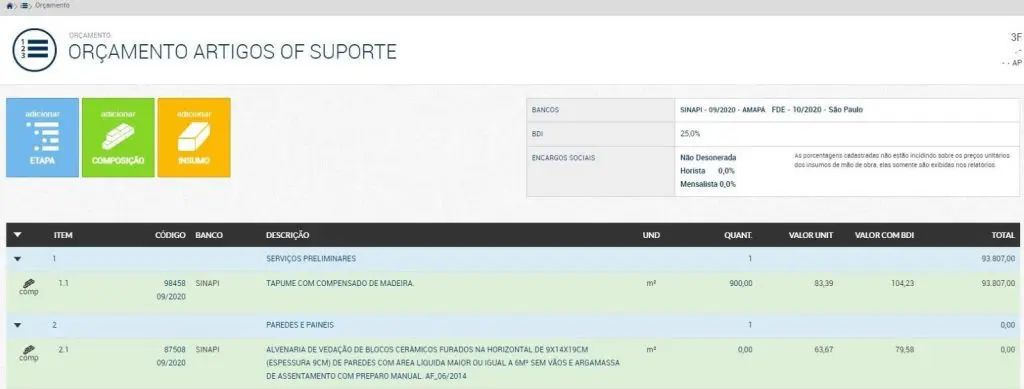
Na parte do menu superior selecione BANCOS.
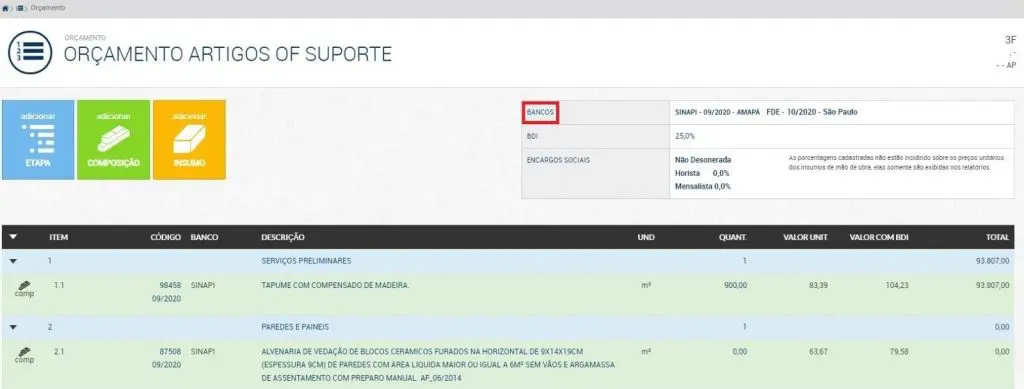
Procure os bancos na qual estejam marcados em seu Orçamento.
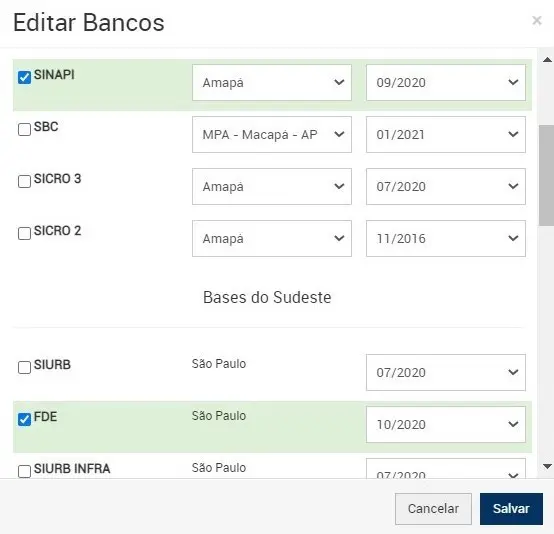
Se for a base SINAPI / SICRO / SBC mude o ESTADO. As demais bases restantes mude a DATA BASE.
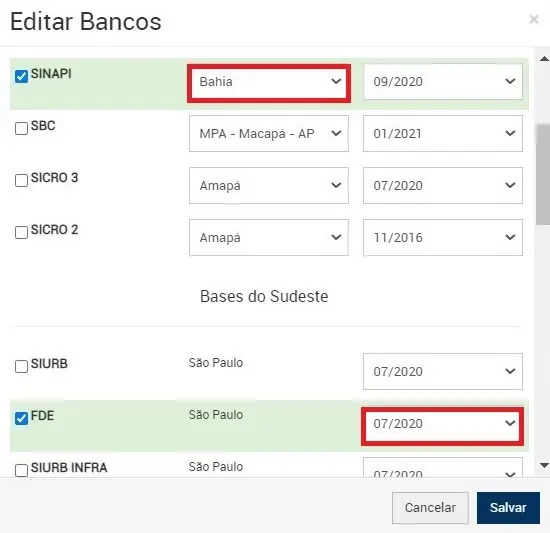
Depois clique em Salvar.
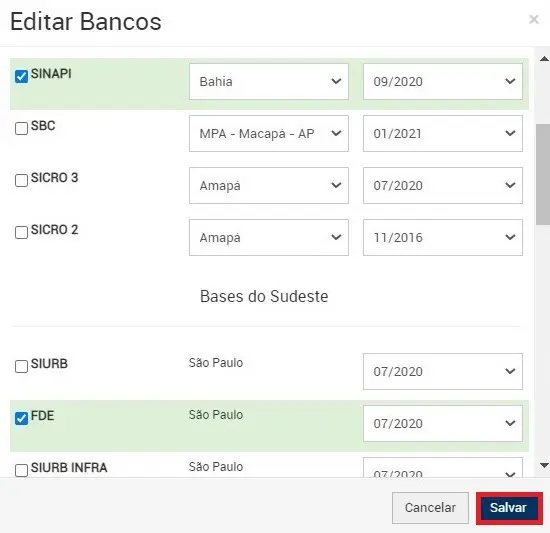
Após isso, refaça o processo e volte a usar o ESTADO ou DATA BASE anterior.
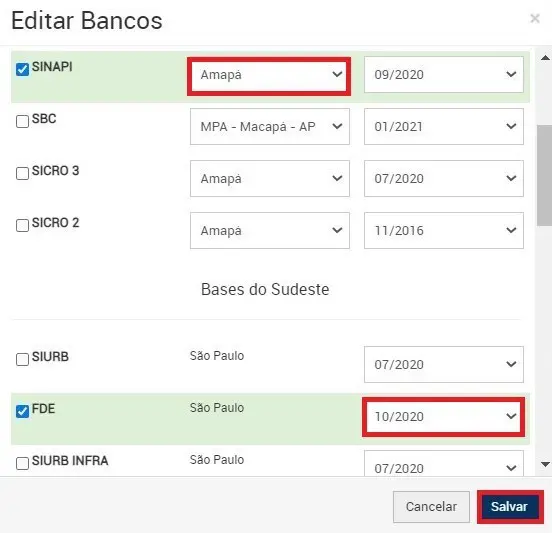
Observação: Atente-se na hora de marcar as opções:
– Atualizar Estrutura das Composições durante a troca de ESTADO ou DATA (SIGNIFICA QUE IRÁ RETORNAR AS COMPOSIÇÕES ORIGINAIS, CASO TENHA RETIRADO OU INSERIDO INSUMO/COMPOSIÇÃO AUXILIAR, OU MODIFICADO COEFICIENTES);
– Atualizar somente os Preços dos insumos durante a troca de DATA ou ESTADO (SIGNIFICA QUE ATUALIZARÁ SOMENTE OS PREÇOS DOS INSUMOS, INDEPENDENTE DAS ALTERAÇÕES REALIZADAS EM RETIRADAS OU ADIÇÃO DE INSUMOS/COMPOSIÇÕES AUXILIARES).




